Отправка факса на зарегистрированный телефонный номер
Регистрация факсимильного или телефонного номера или имени в справочнике устройства заметно упрощает отправку факсов.
 Внимание!
Внимание!
-
Возможна ситуация, когда факсимильные сообщения будут приняты непредусмотренными получателями из-за неправильного набора или неправильной регистрации факсимильных или телефонных номеров. Рекомендуется отправлять важные документы после проведения телефонного разговора.
 Примечание.
Примечание.
-
Сведения об основных операциях отправки см. в разделе:
-
Положите документы на стекло рабочей поверхности или поместите их в УАПД.
-
Проведите пальцем по экрану «НАЧАЛО», затем коснитесь значка
 ФАКС (FAX).
ФАКС (FAX). Использование панели управления
Использование панели управленияОтображается экран ожидания факса.
-
При необходимости настройте контрастность и разрешение сканирования.
-
Коснитесь пункта Справочник (Directory).
Отобразится экран для выбора зарегистрированного получателя.
-
Выберите зарегистрированного получателя.
Отобразить по имени
Отобразить по идентификационному номеру
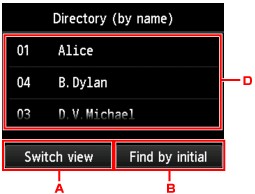
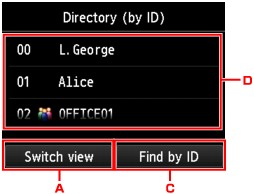
-
Коснитесь, чтобы отобразить по имени или по идентификационному номеру.
-
Коснитесь, чтобы отобразить экран выбора по начальным буквам. Зарегистрированного получателя можно искать по начальным буквам.
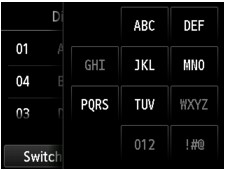
При выборе по начальным буквам зарегистрированные получатели отображаются в алфавитном порядке, начиная с указанного символа.
-
Коснитесь, чтобы отобразить экран выбора идентификационного номера зарегистрированного получателя. Зарегистрированного получателя можно искать по идентификационному номеру.
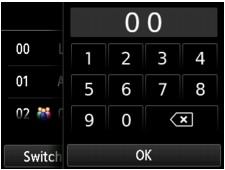
Если ввести идентификационный номер и коснуться кнопки OK, зарегистрированные получатели отобразятся по порядку, начиная с указанного идентификационного номера.
-
Коснитесь, чтобы выбрать зарегистрированного получателя.
Сенсорный экран вернется к экрану ожидания факса.
-
-
Кнопка Цветной (Color) предназначена для передачи в цвете, а кнопка Черный (Black) — для черно-белой передачи.
 Внимание!
Внимание!-
Передача в цвете доступна, только если факсимильное устройство получателя поддерживает данный режим.
-
 Примечание.
Примечание.
-
Для отмены передачи факса нажмите кнопку Стоп (Stop). Чтобы отменить передачу факса во время ее выполнения, нажмите кнопку Стоп (Stop) и следуйте инструкциям на сенсорном экране.
-
Если документ остался в УАПД, после того как во время сканирования была нажата кнопка Стоп (Stop), на сенсорном экране отображается сообщение Документ в УАПД. Коснитесь [OK] для аннулирования документа. (Document in ADF. Tap [OK] to eject document.). Коснитесь OK, чтобы автоматически извлечь оставшиеся документы.
-
На случай, если устройству не удается отправить факс, например, когда линия получателя занята, предусмотрена функция автоматического повторного набора через указанный промежуток времени. Функция автоповтора набора включена по умолчанию.
 Автоматический повторный набор
Автоматический повторный наборДля отмены автоматического повторного набора дождитесь, пока устройство начнет повторный набор, и нажмите кнопку Стоп (Stop).

